更改电信光猫的DNS设置,需登录光猫管理界面,进入网络设置或WAN
光猫(光纤猫)是家庭和小型办公室网络连接的重要设备,它负责将互联网信号转换为家庭或办公室内设备可以接收的信号,有时,为了获得更好的网络访问速度或安全性,用户可能需要更改光猫的DNS设置,以下是详细的步骤和指南:
-
登录光猫管理界面
- 找到光猫IP地址:通常可以在光猫背面的标签上找到IP地址,或者通过查阅电信提供的用户手册获取。
- 使用浏览器访问:在浏览器的地址栏中输入光猫的IP地址,并输入相应的用户名和密码登录到光猫的管理界面。
-
进入DNS设置页面
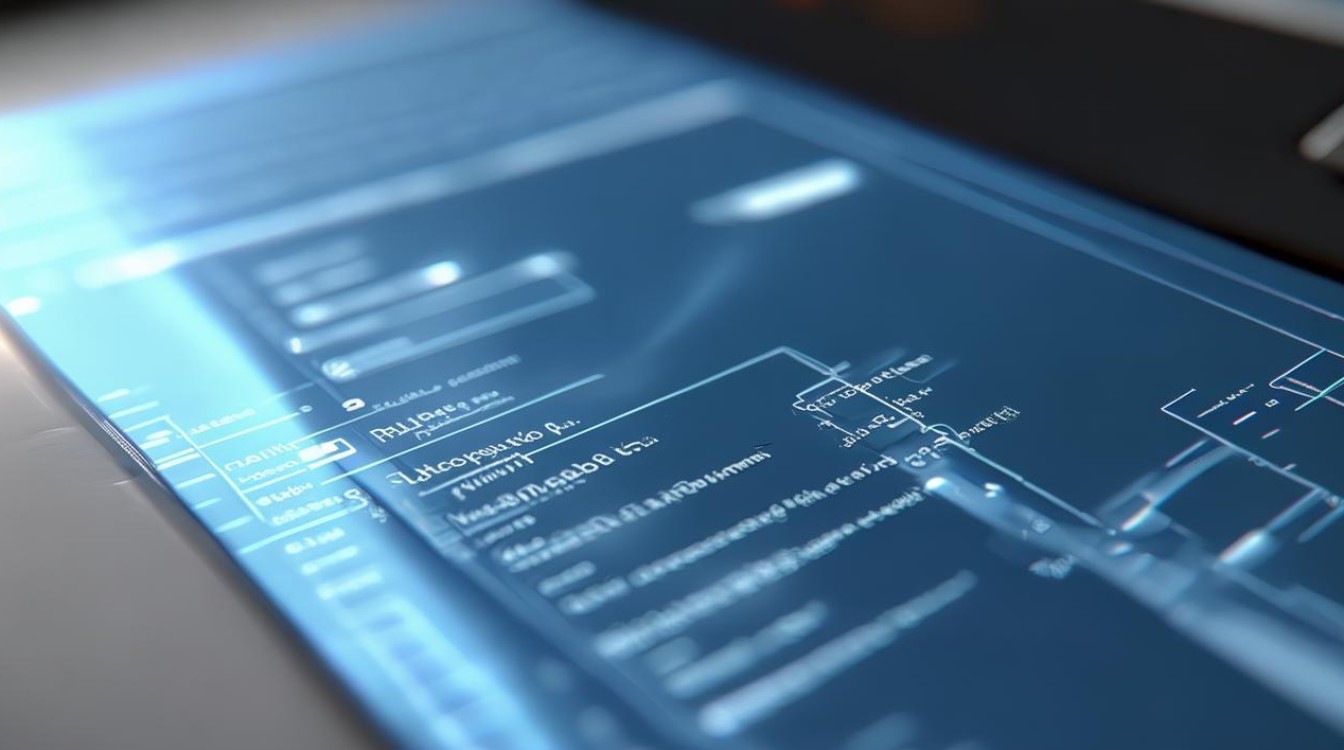
- 选择网络设置选项:登录后,找到并点击“网络设置”、“高级设置”、“宽带接入”等类似选项。
- 找到DNS设置:在这些选项中,找到“DNS服务器”或“DNS设置”。
-
修改DNS服务器地址
- 输入新的DNS服务器地址:在DNS服务器设置页面,有两个输入框供你输入新的DNS服务器IP地址,你可以输入谷歌的公共DNS服务器地址:8.8.8.8和8.8.4.4,或者其它你偏好的DNS服务器地址。
- 常见的DNS服务器地址:常见的公共DNS服务器地址包括8.8.8.8和114.114.114.114等。
-
保存并应用设置
- 保存设置:完成DNS服务器的修改后,点击页面上的“保存”或“应用”按钮。
- 等待生效:光猫可能需要重新启动或稍等片刻才能使新设置生效。
-
注意事项
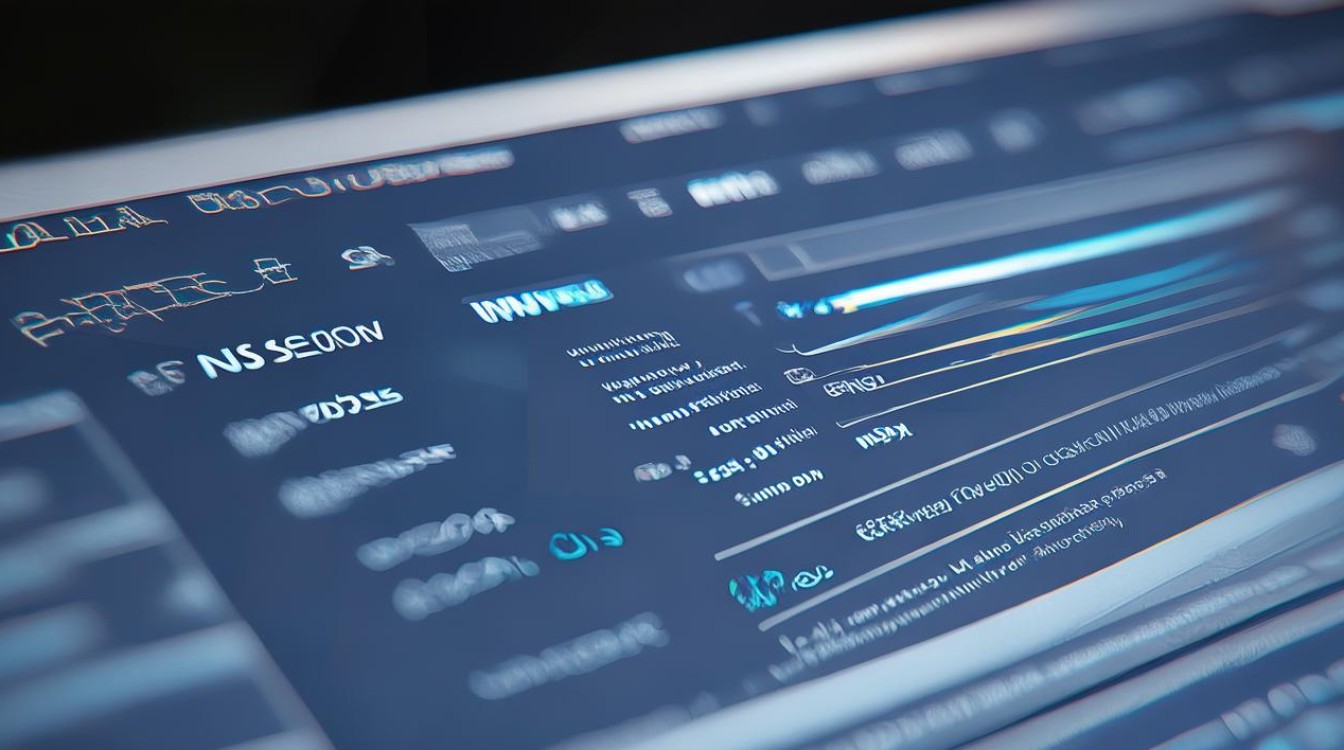
- 不同型号的光猫可能有不同的界面和设置步骤,以上步骤仅供参考。
- 如果遇到问题或不确定如何设置,建议查阅光猫的使用说明书或向光猫品牌的客户支持寻求帮助。
-
常见问题与解答
-
我应该如何确定我的光猫型号? 答案:光猫的型号通常会在设备的背面标签上标明,或者可以通过查阅电信提供的用户手册来获取,如果你不确定,可以联系电信客服询问。
-
修改DNS设置后,我需要重启光猫吗? 答案:通常情况下,修改DNS设置后不需要重启光猫,有些光猫在保存设置后可能需要一段时间才能使新设置生效,这期间你可能暂时无法访问互联网。
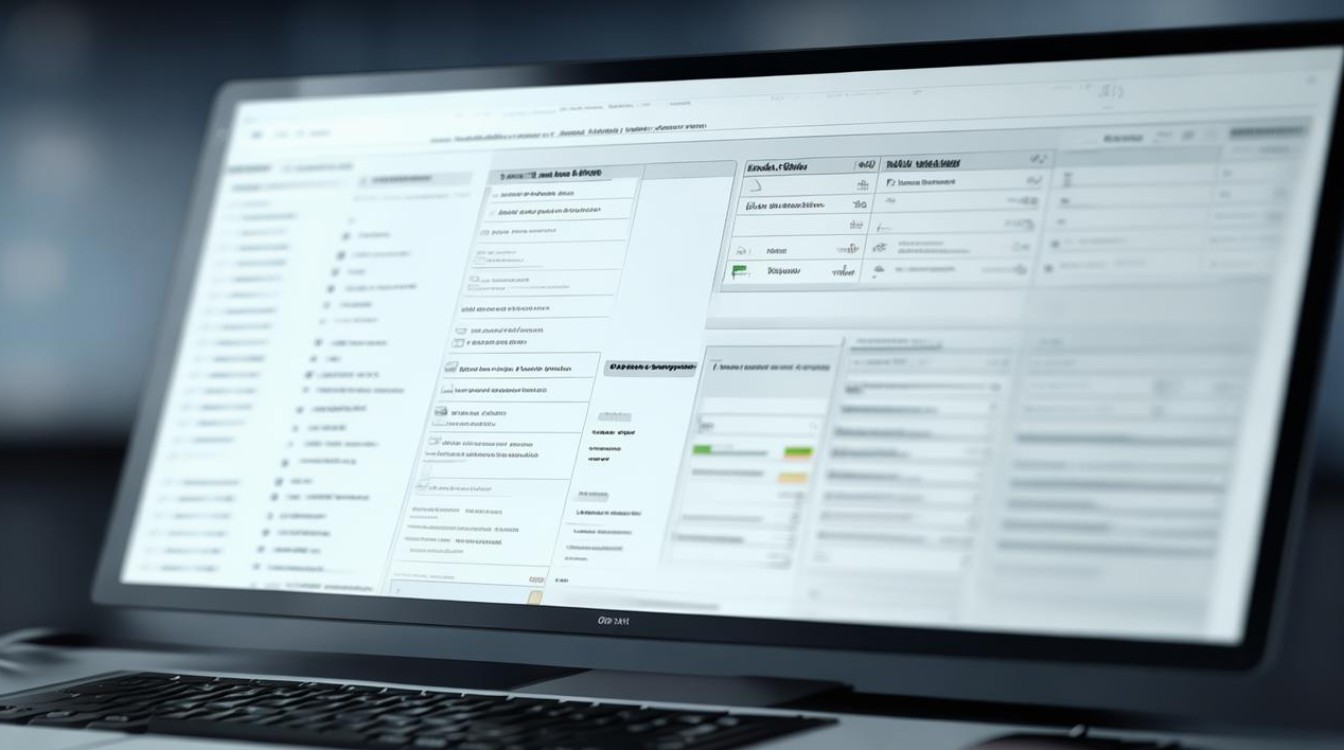
-